※このページはプロモーションが含まれています
こんにちは、クマベです。
ずっと前から欲しかったM5GO IoTスターターキットv2.6を買いました。
最近v2.6と新しいバージョンになったのも嬉しいですね。
M5GO IoTスターターキット v2.6を購入しました😌
— クマベ@組み込みエンジニア (@ryota_kumabe) October 13, 2022
※お値段はAmazonで11,154円
✅すぐに使ってみての感想
これはIoT+プログラミングを始めるのに最適だ!
た、楽しすぎる😱
付属のセンサーがたくさんあるためアイデアが膨らみます!
今後M5GOを使用したいろいろな体験を共有していきます。#M5Stack pic.twitter.com/iGqqMtVui2
今回はM5Stackをはじめるスターターキットをレビューします。
とりあえず、マイコン開発を始めるにあたって「買い」の商品だと思います。
M5GO IoT スターターキット v2.6を徹底レビューした


AmazonのサイトからM5GOを購入しました。5日間ぐらいで自宅に到着。
やはりこういう商品は見るだけでもワクワクしますね♪
さて、早速中身を見ていきましょう。
M5GO IoT スターターキット v2.6の中身

- 1 × M5GO
- 1 × ユニット(ENV Ⅲ、IR、RGB、PIR、ANGLE、HUB)
- 4 × LEGO互換ブロック
- 12 × LEGOコネクタ
- 4 × GROVEケーブル
- 1 × Type-C USBケーブル(20cm)
- 1 × CHARGER(充電器)
- 1 × 六角棒レンチとネジ
- 1 × ユーザマニュアル
詳細をみていきましょう。
本体

M5GO(表)
5cm × 5cmのコンパクトな筐体です。
液晶ディスプレイ、ボタン、バッテリー、スピーカ、マイク、スピーカ、6軸センサ、SDカードスロット、LEDなどが盛り込まれています。

M5GO(裏)
LEGOブロックのコネクタを取り付ける穴や、黒い4つの磁石がついています。
四隅の六角ネジを取り外すことで、分解することができます。

M5GO(中身)
ESP32というマイコンが組み込まれており、Wi-FiやBluetoothによる無線通信が可能です。
ユニット(付属モジュール)

ENV-Ⅲ Unit(環境センサ)
温度、湿度、気圧のセンシングができます。

IR Unit(赤外線リモコン)
赤外線信号を送受信することができます。

RGB Unit(LED)
RGBライトを光らせることができます。

PIR Unit(近接センサ)
非接触で検出物体が近づいたことを検出できます。

HUB Unit
GROVE端子のハブユニット(3つ)です。

ANGLE Unit(角度センサ)
青いつまみの角度を取得できます。
アクセサリ

GROVEケーブル × 4
本体のCOREとセンサをつなげるのに使います。
Type-C USBケーブル(20cm)
本体のCOREにプログラムを書き込むのに使います。
CHARGER(充電器)
ベースのM5GO BOTTOMを充電するのに使います。

LEGO互換ブロック × 4
本体のCOREやUnitに取り付けて、LEGOコネクタに取り付けます。
LEGOコネクタ × 12
本体のCOREやUnitに取り付けて、LEGOブロックなどに取り付けます。

ユーザマニュアル
簡単な機能の説明が書いてあります。
六角棒レンチとネジ
本体のCOREの裏側のネジの付け外しに使います。
※裏側の四隅の六角ネジは、付属の六角棒レンチとのサイズが異なっていたため、分解する場合は別に用意する必要がありそうです。
もっと仕様を知りたい方へ
既に開発の経験があり、もっと具体的な仕様を知りたい方は、こちらをご覧ください。

M5GOを起動する
いよいよM5GOに電源を入れてみます。
新品の状態では、充電されていませんので、付属のType-C USBケーブル もしくは CHARGER(充電器)で充電します。
電源のオンオフ
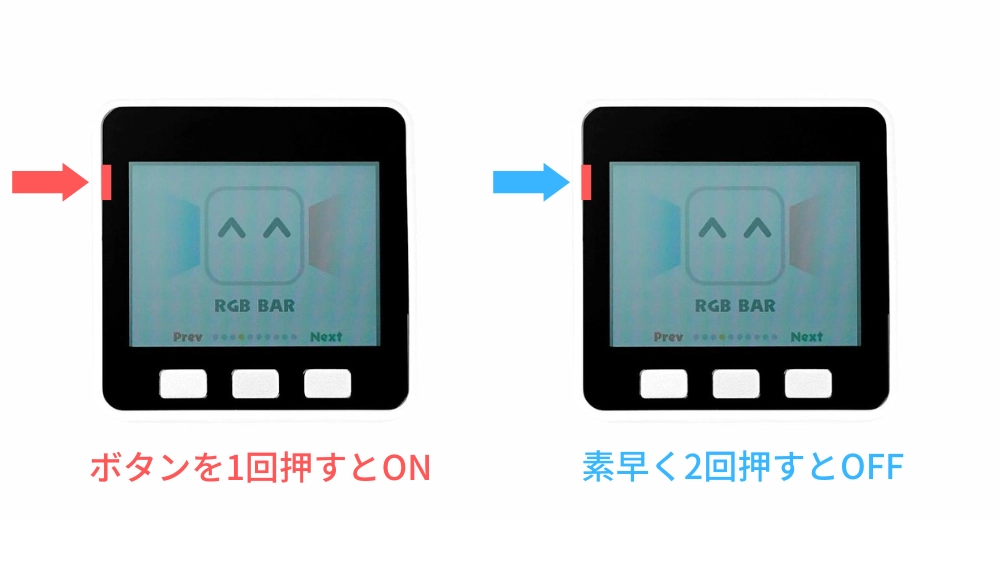
本体の電源は、左側面の赤い電源ボタンでオンとオフを切り替えられます。
デモプログラムを動かす
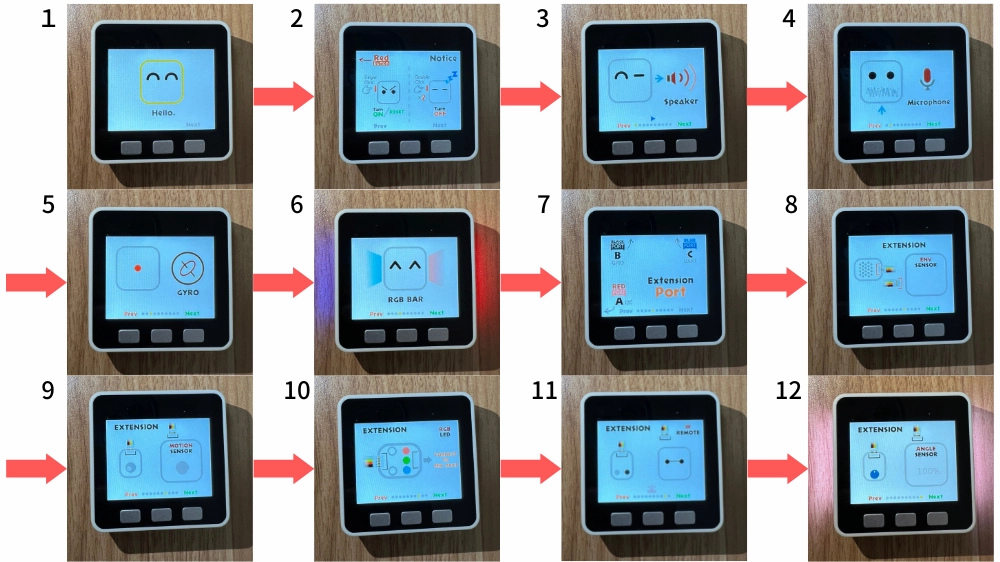
- Hello表示
- 電源オンオフ
- スピーカー再生
- マイク反応
- ジャイロセンサ検知
- LEDライト点灯
- 拡張ポート説明
- 環境センサ表示
- モーションセンサ検出
- RGBセンサ点灯
- 赤外線リモコン送受信
- 角度センサ読み取り
本体の電源をオンにして、数秒間経過すると、デモプログラムが立ち上がります。
様々なデモを体験することで、感覚的にIoTの機能を掴んでいくことができます。
3つ並んだボタンのうち、右のボタンを押すと次のデモへ進み、左のボタンを押すと1つ前のデモに戻ります。
開発環境を整える
プログラムをつくったり、プログラムをM5GOに書き込むための準備をしていきます。
そのために今回は「UIFlow」というツールを使っていきます。
UIFlowとは?
「UIFlow」は、M5Stack社が開発した「M5Stackシリーズ」のための開発環境です。
「ビジュアルプログラミング」が特徴で、ブロックを組み合わせてプログラムを作成できます。
ブラウザベースでの開発とDesktop版で開発との2種類があり、内部的にはMicroPythonで動作しています。
小さなお子様でも直感的にプログラミングすることができ、学校教育などにもオススメです。
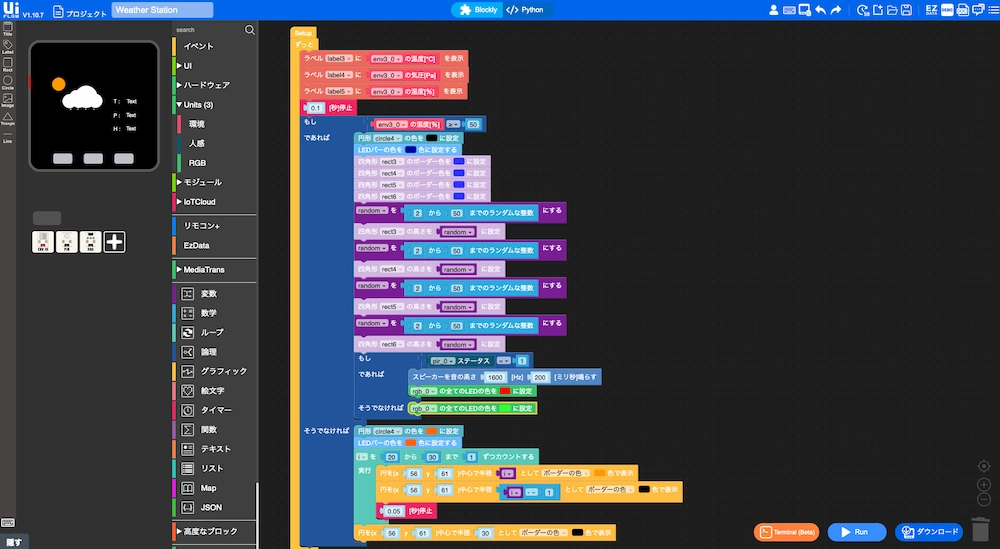
UIFlowの開発環境構築
準備に必要な手順は、下記の記事で丁寧に解説しております。

他の開発環境
また、M5Stackの特徴として、ビジュアルプログラミング以外にも、多くの開発で利用されている「Arduino IDE」やプロでも使用されている「VSCode」が利用できます。そのため、本格的なプログラミング学習・実践もできるので、ご自身のレベルに合わせて、使い分けることができます。
・Arduino IDEで開発したい人
・VSCode開発したい人
Wi-Fi経由でM5GOにプログラムを書いてみる
上記の環境構築が終わり、M5GOにファームウェアを書き換えることに成功すると、M5GOに「API KEY」が表示されます。
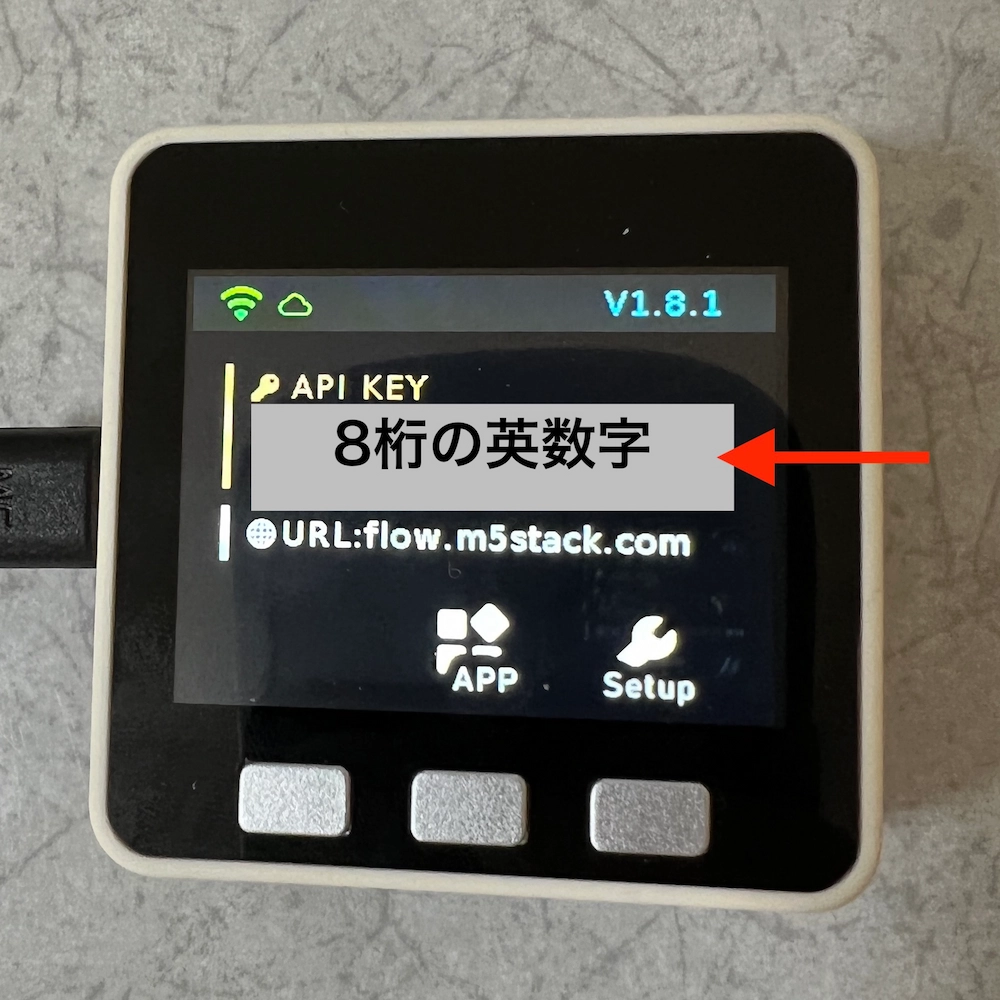
下記のリンクから「UIFlow」を起動します。
※「Google Chrome」を推奨します(現時点ではSafariでは対応していませんでした)
①Api key:ステップ1で確認した「Api key」を入力します(8桁の英数字)
②Language:「日本語」
③Device:使用しているM5Stackシリーズを選択します(下記は左上のCOREを選択)
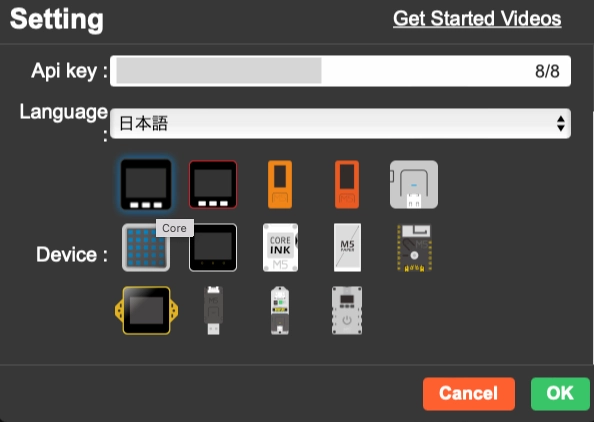
本体のM5GOにセンサのUnitを取り付けてみます。
ポートには3種類あり、各Unitのコネクタの色と一致している部分に取り付けられることができます。
間違えると動かないので気をつけてください。
今回はENV-Ⅲ Unitと、HUB Unitを経由して、RGB UnitとPIR Unitを取り付けてみました。
※付属のGROVE線が4本しかないので、IoTキットでは4つのUnitまで取り付けられます。

UIFlowに戻り、取り付けたUnitを下記のように追加していくことで、「Units」に新しいブロックが生成されます。
※HUBはUnitsにないため追加する必要はありません
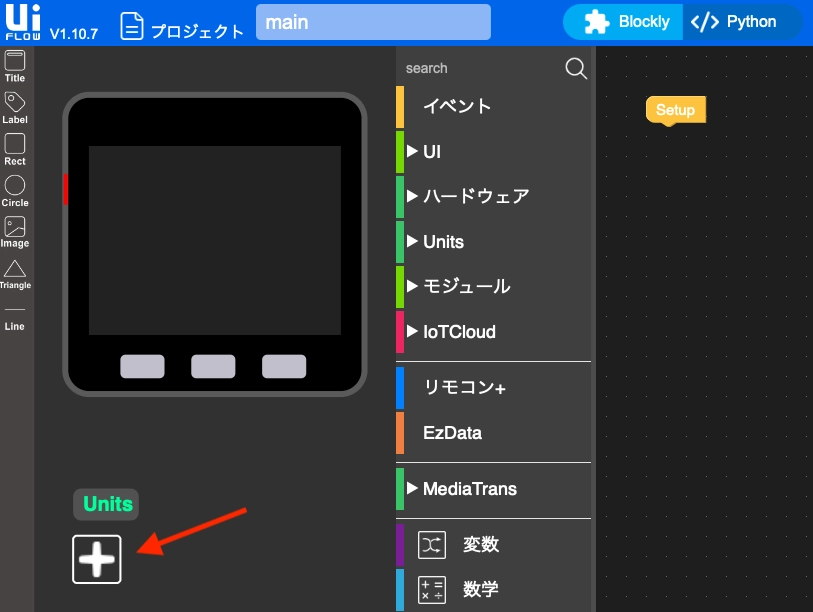
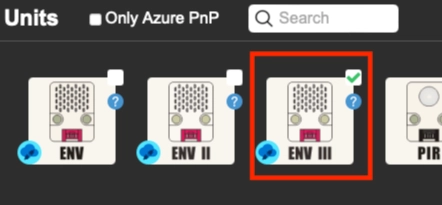
ブロックを組み合わせてプログラムを作成していきます。
サンプルコードを引用できるので参考にしたり、接続したUnitのブロックをいれてプログラムを作っていきます。
完成したら、右下の「Run」を押すことで、書き込みが始まります。
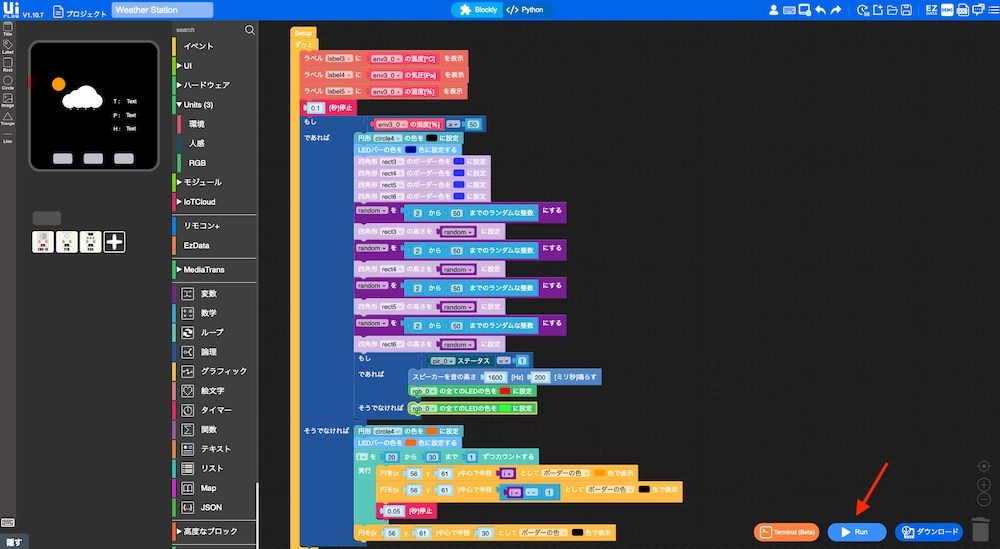
M5GOを動かす
エラーが表示されずに、うまく書き込みができていると、自分でつくったプログラムで動かすことができます!
早速、動きを確認してみましょう。
M5GOをサンプルコードをもとに動かしてみました🙌
— クマベ@組み込みエンジニア (@ryota_kumabe) October 16, 2022
左のセンサで温湿度と気圧を測り、液晶に表示。
もし液晶に近づこうとすると、右の近接センサが反応し、アラーム音を出す動きです❗️
こんなにも簡単にIoTのプログラミングができるのは良いですね😁
しっかり設計すれば、日常で便利なものも作れそう pic.twitter.com/MUP7mbuBnz
上記のように、部屋の環境をモニタリングしつつ、不審な動きが近づいたらアラーム音で警告するというものを作ってみました。実際にどこかに存在しそうなものを、ものの数十分で作ることができました。
このように色んなブロックを組み合わせてプログラムをつくることによって、どんな仕組みで動くのかを感覚的に体験することができます。
余談:知識が少なくて不安だな•••という人は、書籍が便利

M5GO スターターキットはIoTをはじめる入門セットですが、人によっては「買っても何をすればいいか分からないな•••」と感じますよね。その場合は「M5Stackの本」もありかもです。
アイデアをカタチにする! M5Stack入門&実践ガイド
下記をご覧ください。
M5Stackを始めるなら「アイデアをカタチにする! M5Stack入門&実践ガイド」を読むとよさそうです!
— クマベ@組み込みエンジニア (@ryota_kumabe) October 15, 2022
✅感想
・これまで全く経験がない方でも大丈夫なように、とても親切な解説あり
・入門から実践まで幅広い内容が盛りだくさんで、やれることがいっぱい
シンプルに読んでて面白かったです😄#M5Stack pic.twitter.com/YVGjdLSyCd
基本的には「はじめてさん向け」の本です。
しかし、経験者にも価値ありです。
というのも、とくに実践編の内容は執筆された方が、多数の著名人であるからです。一流の人たちの知識や技術が、ひとつの本の中に分かりやすく込められています。416ページと中身もぎっしりで、1冊持っておくと安心だと思います。
アイデアをカタチにする! M5Stack入門&実践ガイドで「M5Stack」を学びましょう。
おわりに

今回はM5Stackシリーズの「M5GO IoT スターターキット v2.6」をレビューしていきました。
1つのキットでたくさんのことが、簡単にできるので魅力的ですね。
やはりハードウェア開発にかかせないのは、実際のものを動かしてみることだと思います。
どんなに原理や仕組みを頭で理解しても、それを動かしてみなければ、なかなかスキルとして身につきません。
逆にものを動かし失敗や成功を繰り返せば、確実に経験とスキルアップを積み重ねることができます。
M5Stackはそんな初心者から高度な技術者までが、様々な使い方で開発できるマイコンボードです。
ぜひM5Stackを通して、あなただけのアイデアを形にし、希少なエンジニアを目指してみてはいかかでしょうか?
参考までにTwitterで「#M5Stack」で調べると様々な人が、アイデアをSNSで投稿したりしてます。
また、facebookのコミュニティやM5Stack公式のコンテストなんかもありますので、慣れたらそういった場で作った作品を披露してみるのもいいかもしれません。
ものづくりの技術やプログラミングスキルを伸ばしていきたい。そんなあなたには是非とも体験してみてほしい商品です!



